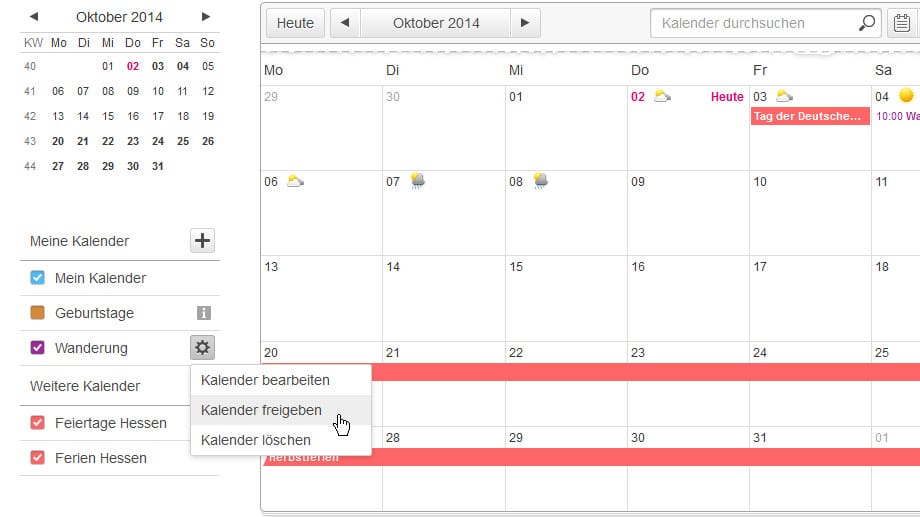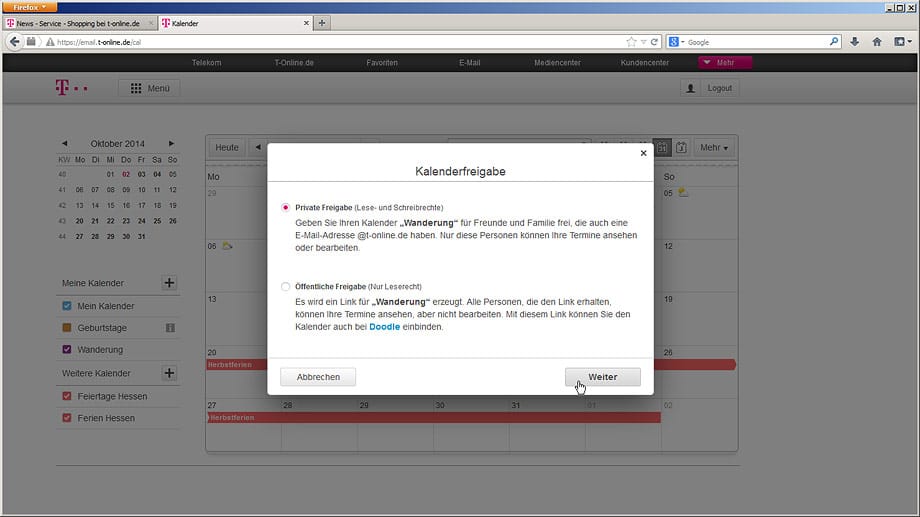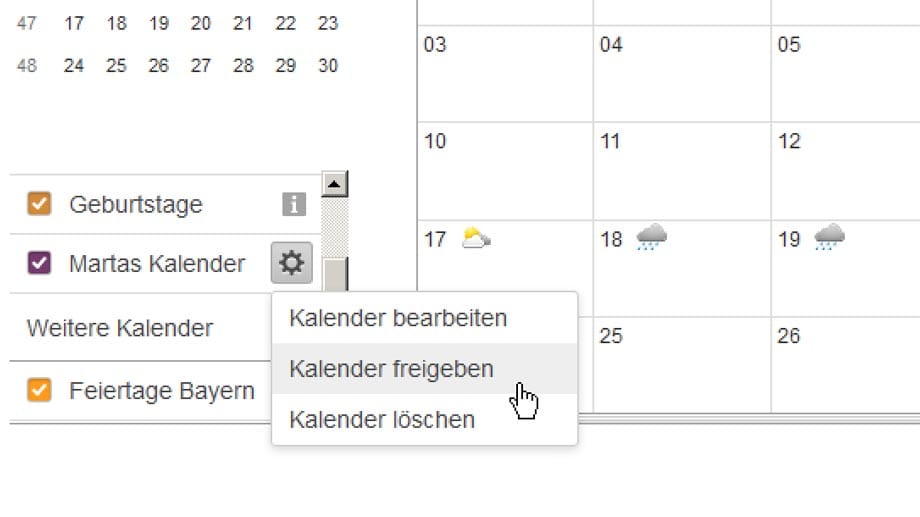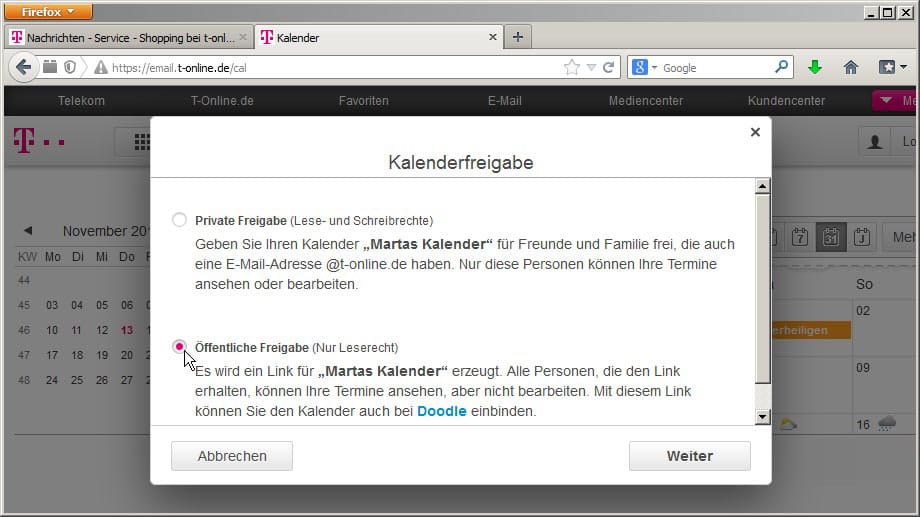Terminabsprache Kalender für Freunde freigeben


Egal ob Familienfeier, Freundeskreis oder Vereinstreffen. Wer schon einmal versucht hat, Termine mit mehreren Personen abzustimmen, weiß, wie viele E-Mails und Anrufe das kosten kann, vor allem wenn nicht alle auf einen gemeinsamen elektronischen Kalender zugreifen können. Das E-Mail Center der Telekom schafft Abhilfe.
Über den Kalender im E-Mail Center gestatten Sie Ihren Freunden und Bekannten einfach einen Blick in Ihren Terminplaner. Der Kalender hat dafür eine praktische Freigabe-Funktion. Zwei Varianten sind möglich: eine Private und eine Öffentliche.
Private Freigabe: Terminplanung unter Freunden
Über den Kalender im E-Mail Center können Sie Ihren Freunden und Bekannten Zugriff auf einen Ihrer Terminplaner geben. Dabei können mehrere Kalender für unterschiedliche Aufgaben angelegt werden. So lassen sich Privatleben, Familie und Beruf säuberlich trennen.
Wollen Sie sich beispielsweise regelmäßig mit Ihren Freunden zum Sport verabreden, erstellen Sie einen neuen Kalender, tragen einen ersten Terminvorschlag ein und klicken auf das Zahnradsymbol neben dem Eintrag. Anschließend klicken Sie auf "Private Freigabe" und wählen die Adressen der Personen aus, mit denen Sie den Kalender teilen möchten.
Wählen Sie nun unter "Rechte", ob die jeweilige Personen nur lesenden oder auch schreibenden Zugriff auf Ihren Kalender bekommen soll. Abschließend klicken Sie auf "Weiter". Eine E-Mail mit den jeweiligen Freigabe-Informationen wird versendet.
Der Empfänger muss jetzt nur noch die Freigabe annehmen, schon wird der Kalender mit dem Termin in dessen T-Online-Kalender angezeigt. Da jeder Teilnehmer den Kalender bearbeiten kann, ist schnell ein gemeinsamer Termin gefunden. Wie Sie über den Kalender von @t-online.de Ihren Kalender mit Freunden und Bekannten teilen, zeigen wir Ihnen in einer Foto-Show.
Öffentliche Freigabe: Kalender Allwissend
Soll die Terminabsprache mit Teilnehmern außerhalb der Familie oder in einem Personenkreis ohne @t-online.de-Adresse erfolgen, greifen Sie zur zweiten Methode: die "Öffentliche Freigabe". In diesem Fall gestatten Sie den Teilnehmern nur ein Lesen Ihres Kalenders, nicht aber ein Bearbeiten.
Sie senden den Teilnehmern den jeweiligen Kalender, den sie teilen möchten, als Link (.ics) zu. Über die Funktion "Kalender per Link hinzufügen" im Kalender des E-Mail Centers lässt sich dieser einbinden. Alternativ können Sie den Link weiteren Personen zum Einbinden in andere Webkalender, Terminplaner-Programme (z.B. Microsoft Outlook) oder Webseiten zusenden.
Sie können die Freigabe eines Kalender jederzeit rückgängig machen, indem Sie in dem Freigabefenster entweder die Freigabe einfach löschen (Öffentliche Freigabe) oder aber einzelnen Personen die Zugriffsrechte entziehen (Private Freigabe).
Erhalten Sie Antworten aus Tausenden t-online-Artikeln.
Antworten können Fehler enthalten und sind nicht redaktionell geprüft. Bitte keine personenbezogenen Daten eingeben. Mehr Informationen. Bei Nutzung akzeptieren Sie unsere Datenschutzhinweise sowie unsere t-online-Assistent Nutzungsbedingungen.
Wie Sie die Öffentliche Freigabe eines Kalenders im E-Mail Center von T-Online nutzen, zeigen wir Ihnen in einer Foto-Show.